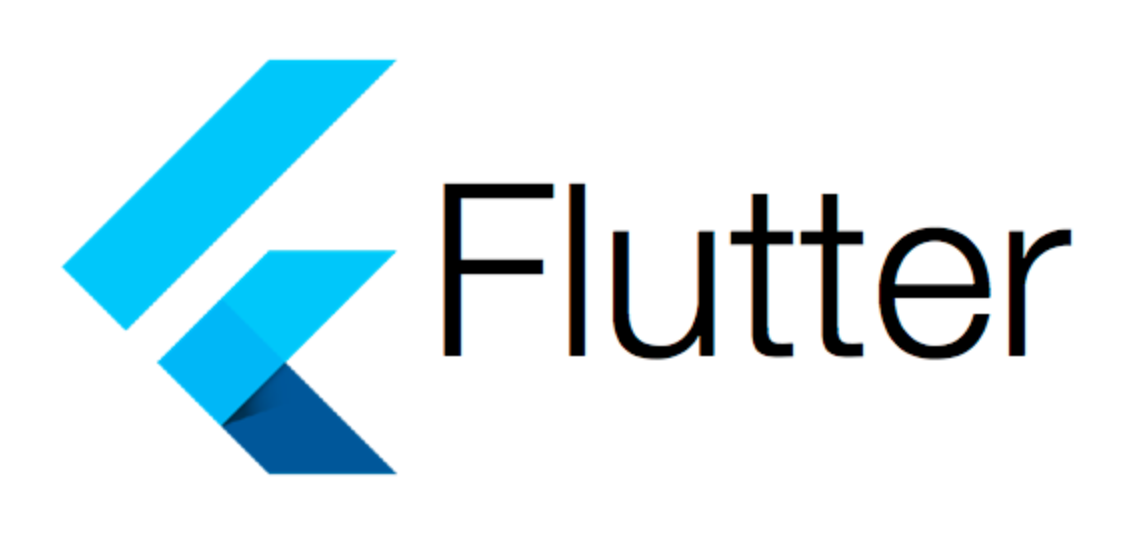
kIsWeb은 Flutter에서 제공하는 상수로, 현재 애플리케이션이 웹에서 실행되고 있는지를 확인할 때 사용됩니다. Dart의 foundation 라이브러리 내에 정의되어 있으며, 애플리케이션의 플랫폼이 웹이면 true를, 그렇지 않으면 false를 반환합니다. 이를 통해 개발자는 플랫폼별 조건부 코드 실행을 구현할 수 있습니다.
사용 방법 예시:
import 'package:flutter/foundation.dart';
if (kIsWeb) {
// 웹 플랫폼에서 실행될 코드
} else {
// 다른 플랫폼(Android, iOS 등)에서 실행될 코드
}사용 사례:
-
플랫폼별 UI 조정:
웹에서는 마우스 오버 같은 상호작용이 가능하지만, 모바일에서는 터치 기반 상호작용을 사용합니다.kIsWeb을 사용하여 플랫폼별로 다른 사용자 인터페이스나 상호작용을 제공할 수 있습니다. -
플랫폼별 기능 구현:
파일 시스템 접근, 카메라 사용 등 일부 기능은 웹과 모바일에서 구현 방법이 다를 수 있습니다.kIsWeb을 통해 해당 플랫폼에 적합한 기능 구현을 선택할 수 있습니다. -
성능 최적화:
웹 애플리케이션은 네트워크를 통해 자원을 로드하기 때문에, 모바일 앱에 비해 성능이나 로딩 시간에 더 민감할 수 있습니다.kIsWeb을 사용하여 웹에서만 로딩 표시나 성능 최적화 로직을 적용할 수 있습니다.
주의사항:
kIsWeb은 플랫폼을 확인하는 단 하나의 방법일 뿐, 모든 플랫폼별 코드 분기 처리가 이를 통해서만 이루어져야 하는 것은 아닙니다. Flutter는Platform클래스를 통해서도 다양한 플랫폼을 확인할 수 있으며, 특히 네이티브 코드와의 상호작용이 필요한 경우에는Platform클래스가 더 적합할 수 있습니다.- 웹 플랫폼뿐만 아니라 iOS, Android, Windows, Linux, macOS 등 다양한 플랫폼을 대상으로 하는 Flutter 애플리케이션 개발 시, 각 플랫폼의 특성과 사용자 기대를 고려한 조건부 코드 작성이 중요합니다.
ListTile(
onTap: () async {
final date = await showDatePicker(
context: context,
initialDate: DateTime.now(),
firstDate: DateTime(1980),
lastDate: DateTime(2030),
);
if (kDebugMode) {
print(date);
}
final time = await showTimePicker(
context: context,
initialTime: TimeOfDay.now(),
);
if (kDebugMode) {
print(time);
}
if (!mounted) return;
final booking = await showDateRangePicker(
context: context,
firstDate: DateTime(1980),
lastDate: DateTime(2030),
builder: (context, child) {
return Theme(
data: ThemeData(
appBarTheme: const AppBarTheme(
foregroundColor: Colors.white,
backgroundColor: Colors.black,
),
),
이 코드 조각에서 kDebugMode는 Flutter 애플리케이션의 현재 실행 모드가 디버그 모드인지 여부를 나타내는 상수입니다. kDebugMode는 flutter/foundation.dart 패키지에 정의되어 있으며, 앱이 디버그 빌드에서 실행 중일 때 true로 설정됩니다. 이를 통해 개발자는 디버그 모드에서만 실행되어야 하는 코드를 조건적으로 실행할 수 있습니다.
kDebugMode라는 이름은 debug 모드에서만 유효한 상수임을 나타내기 위해 사용됩니다. debug 모드는 앱을 개발하고 디버그할 때 사용되는 모드로, 앱의 동작을 자세히 검사하고 디버깅에 도움이 되는 정보를 표시할 수 있습니다.
kDebugMode는 dart:core 라이브러리에 정의된 상수로, bool 타입의 값을 가집니다. kDebugMode의 기본값은 false로, 앱이 release 모드로 빌드된 경우 false로 설정됩니다. release 모드에서는 debug 모드에서 사용할 수 있는 기능이 제한되기 때문입니다.
kDebugMode의 k는 key의 약자입니다. key는 debug 모드의 상태를 나타내는 키를 의미합니다. dart에서는 key로 시작하는 상수 이름을 사용하여 debug 모드에서만 유효한 상수를 나타내는 것이 일반적입니다.
예를 들어, kIsWeb은 웹 플랫폼에서만 유효한 상수이고, kIsDesktop은 데스크톱 플랫폼에서만 유효한 상수입니다.
kDebugMode의 경우, k는 key의 약자이지만, debug 모드와 관련이 있다는 것을 강조하기 위해 사용됩니다.
kDebugMode를 사용하면 if 조건문으로 debug 모드 여부를 확인할 수 있습니다. 예를 들어, 다음과 같은 코드는 debug 모드에서만 print() 함수를 사용하여 로그를 출력합니다.
Dart
if (kDebugMode) {
print("This is only printed in debug mode.");
}kDebugMode는 debug 모드에서만 유효한 상수라는 점을 기억하는 것이 중요합니다. release 모드에서 kDebugMode를 사용하면 런타임 오류가 발생할 수 있습니다.
kDebugMode의 정의
kDebugMode는 Flutter 프레임워크가 제공하는 빌트인 상수입니다.- 앱이 디버그 모드에서 실행 중일 때
true가 됩니다. - 이는 일반적으로 개발 중에 사용되며, 성능 테스트나 로깅과 같은 디버깅 관련 작업에 유용합니다.
kDebugMode의 사용법
-
디버그 로깅:
- 개발 중에 콘솔에 정보를 출력하고 싶을 때
kDebugMode를 사용하여 로그를 출력할 수 있습니다. 이렇게 하면 프로덕션 환경에서 불필요한 로그 출력을 방지할 수 있습니다. - 예:
if (kDebugMode) { print('Debug info'); }
- 개발 중에 콘솔에 정보를 출력하고 싶을 때
-
조건부 실행:
- 디버그 모드에서만 특정 코드를 실행하고 싶을 때 사용합니다. 예를 들어, 특정 기능을 테스트하거나 디버그 데이터를 사용하고 싶을 때 유용합니다.
- 예:
if (kDebugMode) { // 디버그 모드에서만 실행되는 코드 }
코드에서의 kDebugMode 사용
- 이 코드에서
kDebugMode는 날짜 선택기(showDatePicker), 시간 선택기(showTimePicker), 날짜 범위 선택기(showDateRangePicker)에서 사용자가 선택한 값을 콘솔에 출력하는 데 사용됩니다. - 사용자가 날짜, 시간, 날짜 범위를 선택할 때마다, 해당 값은 디버그 모드에서 실행 중일 때만 콘솔에 출력됩니다. 이는 개발 과정에서 선택된 값들을 확인하는 데 도움이 됩니다.
결론
kDebugMode는 Flutter 앱 개발 시 디버그 모드에서만 실행되어야 하는 코드를 구분하는 데 유용한 도구입니다. 이를 통해 개발 중에 필요한 로그 출력이나 조건부 코드 실행을 관리할 수 있으며, 프로덕션 환경에서는 이러한 코드가 실행되지 않도록 할 수 있습니다.
이 코드 맥락에서 if (!mounted) return; 구문은 ListTile 위젯 내에서 비동기 함수(showDatePicker, showTimePicker, showDateRangePicker)를 호출한 후에 사용됩니다. 이 구문의 주요 목적은 비동기 작업이 완료된 후 해당 위젯이 여전히 위젯 트리에 마운트되어 있는지 확인하는 것입니다.
비동기 작업과 위젯의 생명주기
- Flutter에서 비동기 작업(예:
await를 사용하는 작업)은 즉시 완료되지 않습니다. 사용자가 다른 화면으로 이동하거나 상호작용을 통해 현재 위젯이 위젯 트리에서 제거될 수 있습니다. - 비동기 작업이 완료되고 나서 위젯이 이미 위젯 트리에서 제거되었다면, 그 위젯의 상태를 변경하거나
BuildContext에 접근하는 것은 안전하지 않습니다.
if (!mounted) return;의 역할
mounted는State객체가 현재 위젯 트리에 마운트되어 있는지 여부를 나타내는 불리언 값입니다.if (!mounted) return;구문은 현재 위젯이 위젯 트리에서 제거되었는지 확인합니다. 만약 위젯이 제거되었다면 (mounted == false), 함수의 나머지 부분은 실행되지 않습니다.- 이는
setState()호출이나 UI 업데이트와 같은 후속 작업이 위젯이 화면에 없는 상태에서 실행되는 것을 방지합니다.
코드 예시에서의 사용
- 이 코드에서
if (!mounted) return;는showDatePicker,showTimePicker,showDateRangePicker각각의 비동기 호출 후에 사용됩니다. - 사용자가 날짜, 시간, 날짜 범위를 선택하는 동안, 사용자가 현재 화면을 벗어나 위젯이 위젯 트리에서 제거될 수 있습니다.
- 이 구문은 비동기 작업 후에 위젯이 여전히 활성 상태인지 확인하고, 활성 상태가 아닐 경우 후속 작업을 중단하여 잠재적인 에러를 방지합니다.
결론
if (!mounted) return; 구문은 Flutter에서 비동기 작업을 수행하는 동안 위젯의 생명주기를 안전하게 관리하는 데 중요한 역할을 합니다. 이를 통해 비동기 작업 후에 위젯이 화면에서 제거된 상태에서 발생할 수 있는 문제들을 예방할 수 있습니다.

